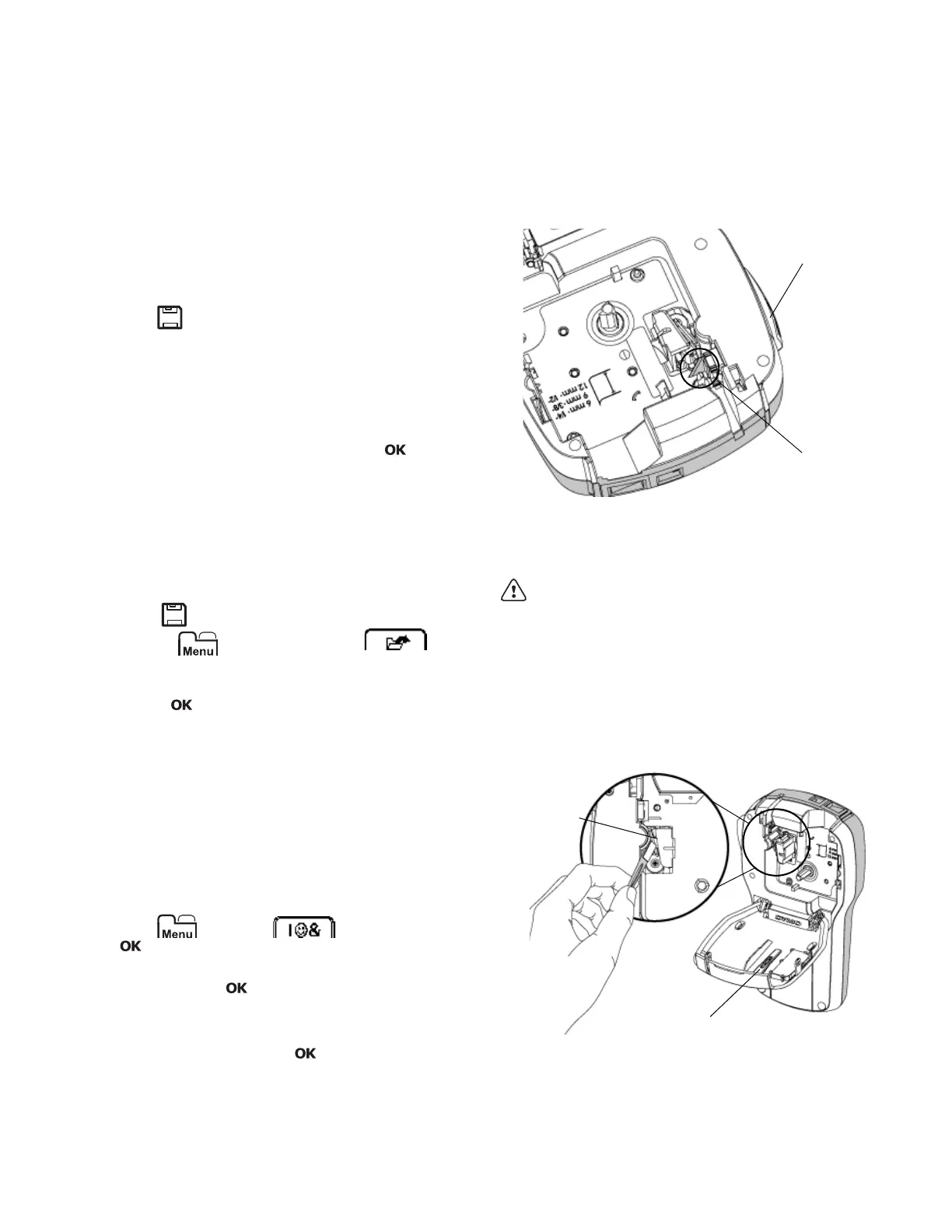12
Het geheugen gebruiken van de
labelmaker
De labelmaker heeft een krachtige geheugenfunctie
waarmee u tekst kunt opslaan voor maximaal negen
veelgebruikte labels. U kunt opgeslagen labels oproepen,
en opgeslagen tekst invoegen op het actieve label.
Een label opslaan
U kunt maximaal negen veelgebruikte labels opslaan.
Bij het opslaan van een label worden de tekst en alle
opmaak opgeslagen.
Het actieve label opslaan
1 Druk op .
De eerste beschikbare geheugenlocatie wordt
weergegeven.
2 U kunt met de navigatiepijlen de locaties doorlopen.
U kunt een nieuw label opslaan onder elk van de
geheugenlocaties.
3 Selecteer een geheugenlocatie en druk op .
De label wordt opgeslagen en u keert terug naar de label.
Opgeslagen labels openen
U kunt met gemak labels openen die u hebt opgeslagen
in het geheugen.
Opgeslagen labels openen
1 Gebruik één van de volgende opties:
• Houd een paar seconden ingedrukt.
• Druk op , en selecteer daarna .
De eerste geheugenlocatie wordt weergegeven.
2 Druk op of om een label te selecteren, en druk
daarna op .
Het geselecteerde label wordt geopend in de
bewerkingszone.
Opgeslagen tekst invoegen
U kunt de tekst van een opgeslagen label invoegen op
een actief label. Alleen de opgeslagen tekst wordt
ingevoegd, niet de opmaak ervan.
Opgeslagen tekst invoegen
1 Plaats de cursor op de plaats in het label waar u de
tekst wilt invoegen.
2 Druk op , selecteer en druk daarna
op .
3 Druk op of om Opgeslagen tekst te selecteren,
en druk daarna op .
De eerste geheugenlocatie wordt weergegeven.
4 Druk op of om de tekst te selecteren die u wilt
invoegen, en druk daarna op .
De tekst wordt ingevoegd op het actieve label.
Verzorging van de labelmaker
Uw labelmaker is ontworpen om u lang en probleemloos
van dienst te zijn zonder veel onderhoud nodig te hebben.
Reinig uw labelmaker regelmatig zodat deze goed blijft
functioneren. Maak het snijblad altijd schoon wanneer u
de labelcassette vervangt.
Het snijblad reinigen
1 Verwijder de labelcassette.
2 Houd de snijknop ingedrukt om het snijblad bloot te
leggen. Zie Afbeelding 7.
3 Maak beide kanten van het snijblad schoon met een
in alcohol gedrenkt wattenstaafje.
Het snijblad is bijzonder scherp. Wees voorzichtig als
u het snijblad schoonmaakt.
De printkop reinigen
1 Verwijder de labelcassette.
2 Pak het reinigingshulpmiddel uit de binnenzijde van
het deksel. Zie Afbeelding 8.
3 Veeg met de beklede kant van het hulpmiddel
voorzichtig de printkop schoon. Zie Afbeelding 8.
Afbeelding 7
Snijblad
Ingedrukt
houden
Afbeelding 8
Reinigingshulpmiddel
Printkop
